![]() Convertisseur d'images
Convertisseur d'images

Le fichier est trop volumineux (max 5 Mo).
d'accordSupprimer l'arrière-plan de l'image en 3 étapes faciles
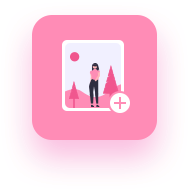
1. Télécharger des images

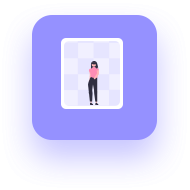
2. Supprimer/modifier l'arrière-plan
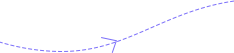
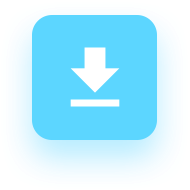
3. Enregistrer les images
FVC Free Background Remover vous permet de supprimer automatiquement l'arrière-plan de vos images ou de créer un arrière-plan transparent, ce qui rend l'opération simple et rapide. Et si vous souhaitez personnaliser la zone à supprimer ou à conserver, vous pouvez déplacer le pinceau avec votre bouche pour sélectionner. De plus, cet outil gratuit prend en charge les formats d'image les plus courants, notamment PNG, JPG et JPEG.
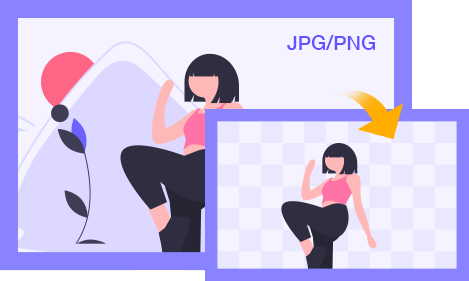
À l'exception de la suppression de l'arrière-plan de l'image, FVC Free Background Remover peut également être utilisé pour modifier l'arrière-plan de l'image. Si vous souhaitez que l'arrière-plan de votre image devienne une couleur unie, vous pouvez utiliser cet outil pour choisir la couleur pure que vous aimez. Par exemple, vous pouvez changer l'arrière-plan d'une image en blanc. En outre, vous pouvez également sélectionner une photo dans votre dossier local et la laisser devenir le nouvel arrière-plan de votre image.
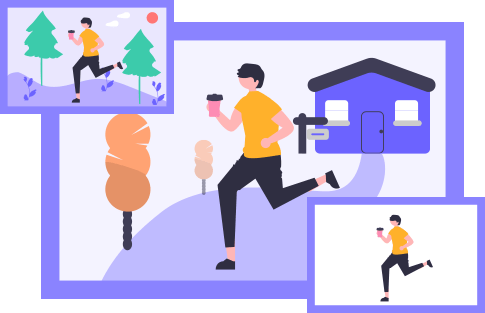
Si vous ne vous contentez pas de supprimer uniquement l'arrière-plan de votre image, FVC Free Background Remover vous propose également plusieurs fonctionnalités d'édition simples. Avec cet outil, vous pouvez recadrer l'image librement, déplacer, retourner et faire pivoter le contenu conservé de votre image en fonction de vos besoins. Après avoir terminé ces modifications, vos photos seront plus intéressantes et attrayantes lorsque vous les partagerez sur votre compte SNS.
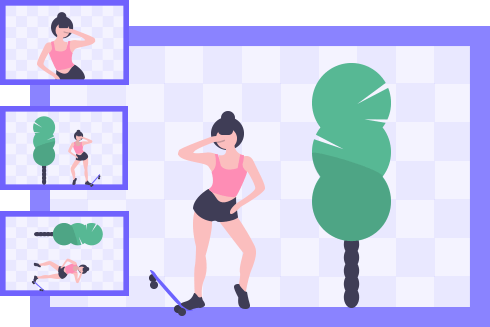
Facile à utiliser
FVC Free Background Remover est facile à utiliser pour tout le monde et convivial.100% Gratuit
Vous n'avez pas besoin de vous abonner ou d'acheter un plan pour utiliser cet outil.Protéger la confidentialité
FVC Free Background Remover garantit votre vie privée contre les fuites.Qualité de sortie élevée
Après avoir supprimé l'arrière-plan de votre image, vous pouvez l'enregistrer dans sa qualité d'origine.Aperçu en temps réel
FVC Free Background Remover vous permet de prévisualiser l'effet lors de l'édition.Pas d'inscription
Vous pouvez utiliser cet outil pour supprimer l'arrière-plan des images sans vous connecter ni vous connecter.| Configuration requise | Système d'exploitation pris en charge : Windows 11, Windows 10, Windows 8, Windows 7 macOS 10.7 ou supérieur Processeur : 1GHz Intel/AMD CPU ou supérieur RAM : 1G RAM ou plus |
| Formats d'entrée | JPG, JPEG, PNG |
| Format de sortie | PNG |

L'interface est claire et facile à utiliser, ce qui est extrêmement convivial pour les nouveaux utilisateurs comme moi. Lorsque j'ajoute les photos HEIC à cette plate-forme, elles sont rapidement converties en fichiers JPG.

C'est totalement gratuit et sans frais supplémentaires. Lorsque je compresse un fichier PDF, il montre clairement le taux de compression et la taille du PDF.

Ce convertisseur HEIC en ligne est le meilleur que j'ai utilisé. Mes fichiers HEIC de l'iPad ont été convertis avec succès au format JPG. Je peux maintenant les ouvrir sur mon ordinateur Windows.
Comment supprimer le fond d'une image ?
Tout d'abord, entrez dans la page de FVC Free Background Remover. Cliquez ensuite sur le bouton Télécharger une image pour sélectionner l'image dont vous avez besoin pour supprimer l'arrière-plan. Enfin, cliquez sur le bouton Télécharger pour enregistrer le résultat.
Quel est le meilleur décapant d'arrière-plan ?
Il ne fait aucun doute que FVC Free Background Remover est le meilleur. Il est entièrement gratuit, en ligne et facile à utiliser. Et il permet aux utilisateurs d'éditer des images pendant le processus de suppression de l'arrière-plan.
Puis-je utiliser cet outil pour supprimer quelque chose de l'arrière-plan ?
Bien sûr vous pouvez. FVC Free Background Remover prend en charge la suppression des personnes et des éléments des photos en fonction de vos besoins.
Par Brian
Depuis que j'ai mis à jour mon système Mac vers Mojave, la photo que j'ai larguée sur mon Mac n'était plus au format JPEG, mais au format HEIC. J'ai donc utilisé cet outil pour convertir les photos HEIC au format JPG.
Par Maçon
Très pratique. J'ai converti mes photos HEIC en JPG simplement en les faisant glisser et en les déposant. La qualité de sortie est étonnamment élevée.
Par Ethan
C'est étonnant. J'ai transféré mes photos de mon iPhone 11 vers un ordinateur, mais je ne trouve aucune visionneuse de photos pour les ouvrir. J'ai donc utilisé cet outil pour convertir mes photos HEIC en JPG, et je peux toutes les vérifier maintenant.